Lo que hay que saber
- Para guardar su historia: Selecciona el menú Más (tres puntos en la parte inferior derecha), y elige Guardar > Guardar historia.
- Para guardar el vídeo de otra persona, tienes que seleccionar Ver fuente de la página o Inspeccionar elemento en su página (dependiendo del navegador).
- Pulsa Ctrl+U > Ctrl+F. Introduce . Mp4. Ctrl+Haz clic en el enlace. Haz clic con el botón derecho y selecciona Descargar vídeo.
En este artículo se explica cómo descargar un vídeo de Instagram, tanto de tu propio perfil de Instagram como del de otra persona. Actualmente, Instagram no admite guardar archivos individuales, pero puedes utilizar una solución para cogerlos utilizando el navegador.
Cómo guardar tus historias de Instagram
La descarga y el almacenamiento de las historias o los vídeos que hayas subido o creado previamente en Instagram puede realizarse siguiendo los siguientes pasos.
- Abre la app de Instagram.
- Abre la historia que quieras guardar.
- Selecciona Más, los tres puntos situados en la esquina inferior derecha.
- Toca Guardar.
- Elige Guardar historia.
Para guardar la foto sin el texto o los efectos que le hayas añadido, toca Guardar foto.
Cómo guardar los vídeos de Instagram de otro usuario
Aunque puede ser útil recuperar tus historias de Instagram, es posible que quieras descargar los vídeos compartidos por otros. En un Mac o PC, esto se puede hacer en la versión basada en la web de Instagram. En los dispositivos Android e iOS, necesitarás una aplicación de terceros o la solución descrita a continuación.
La mejor solución para una versión digital de alta calidad del video de otra persona que ves en Instagram es simplemente pedirle una copia.
Si, por otro lado, simplemente no desea perder el acceso al video porque lo disfruta, o desea volver más tarde para verlo nuevamente (¿y otra vez?), Simplemente puede marcarlo como favorito. Vea nuestro tutorial Cómo guardar fotos de Instagram para obtener ayuda para hacer esto. ¡Sí, es el mismo proceso para videos e imágenes!
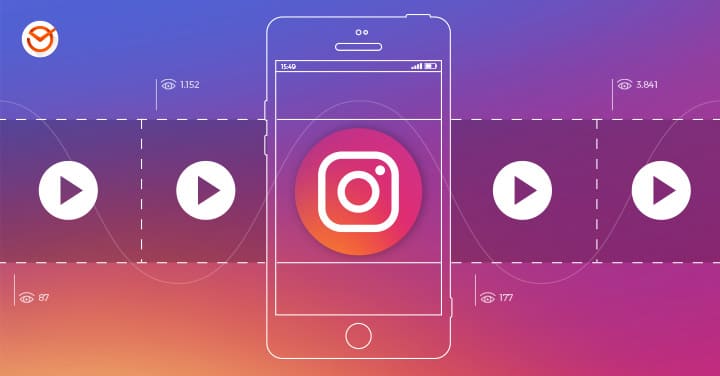
Cómo guardar vídeos de Instagram en tu ordenador
- Abre un navegador web y navega hasta a página que contiene el vídeo de Instagram que te gustaría descargar.
- Haz clic con el botón derecho del ratón en cualquier lugar de la página fuera de la publicación del vídeo.
- Cuando aparezca el menú contextual, selecciona Ver fuente de la página o Inspeccionar elemento. Esta opción varía en función del navegador.
- Aparece una nueva pestaña que muestra el código fuente de la página. Para abrir el campo Buscar del navegador, pulsa Ctrl+F (en Windows) o Comando+F (en macOS).
- Cuando aparezca el campo de búsqueda, introduce . Mp4.
- Se resaltan varios resultados, cada uno acompañado de una URL completa. Copie la primera URL.
- Dependiendo del navegador, es posible que tenga que seleccionar la URL para abrirla en una nueva pestaña o ventana.
- Abra una nueva pestaña y pegue la URL copiada en la barra de direcciones. A continuación, pulse Intro.
- El vídeo se carga en un reproductor independiente. Haga clic con el botón derecho del ratón en cualquier parte de la ventana de vídeo y seleccione Descargar vídeo o Guardar vídeo.
- Para cambiar el nombre del archivo antes de descargarlo, selecciona Descargar vídeo como o Guardar vídeo como.
Ahora puedes especificar el nombre del archivo y la ubicación en la que quieres almacenar el archivo de vídeo MP4 en tu ordenador.
Guardar vídeos de Instagram en tu teléfono o tableta
Los usuarios de Android e iOS pueden tener la opción de guardar los vídeos de Instagram de otros usuarios en el rollo de la cámara de su dispositivo. Sin embargo, esto debe hacerse a través de una app de terceros. La mayoría de estas apps no cumplen con lo prometido, y muchas incluyen malware u otro software no deseado.
Si quieres guardar un vídeo de Instagram y transferirlo a tu smartphone o tablet, descárgalo en un ordenador siguiendo las instrucciones anteriores. Después, transfiérelo a tu dispositivo a través del correo electrónico u otro método para compartirlo.



















